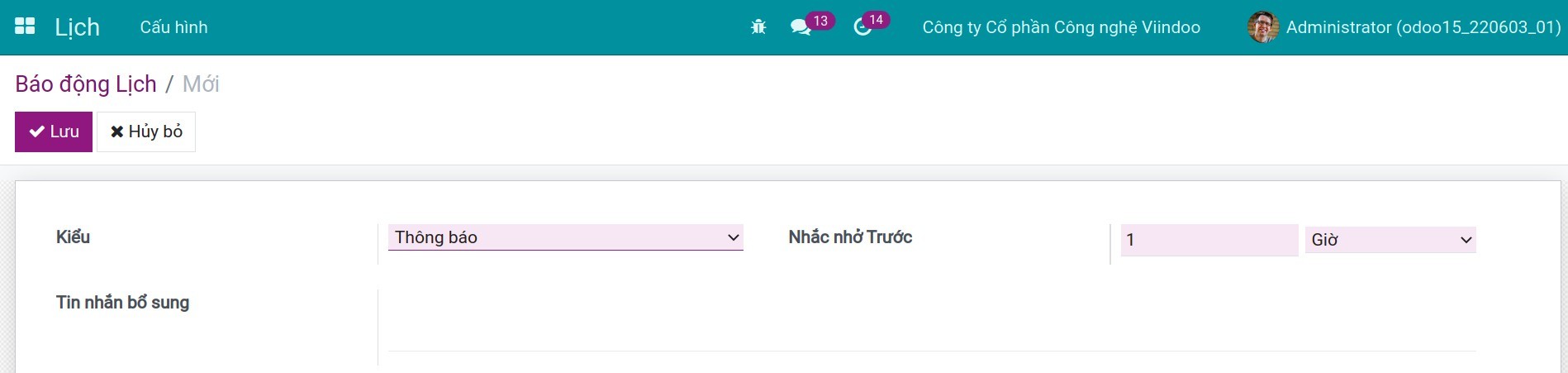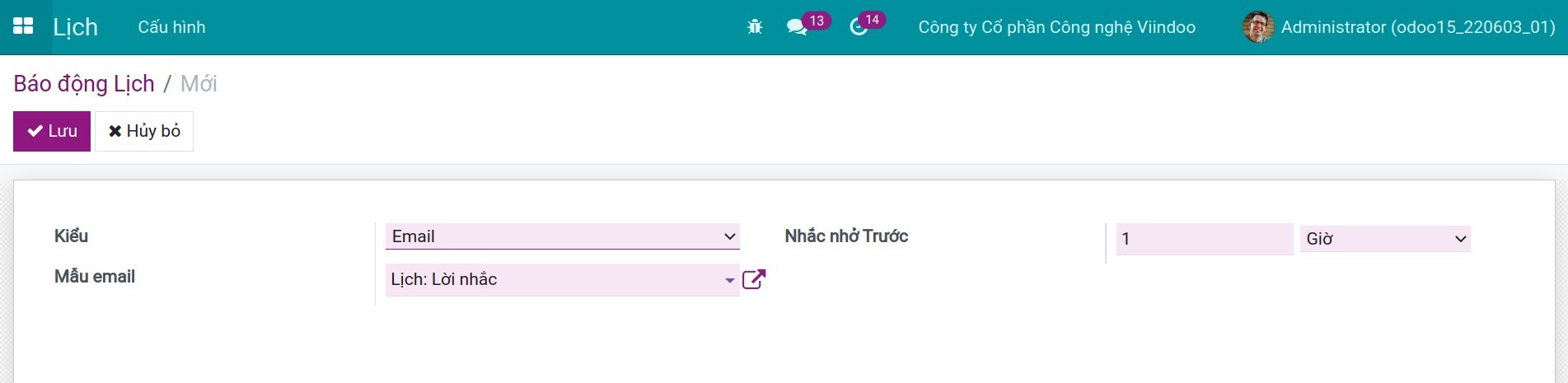Cài đặt và cấu hình ứng dụng Lịch trong Viindoo¶
Ứng dụng Lịch của Viindoo giúp bạn tạo các cuộc họp từ nhiều giao diện và quản lý chúng trên một nền tảng thống nhất.
Cài đặt ứng dụng¶
Truy cập vào Ứng dụng nhập từ khóa Lịch vào ô tìm kiếm. Sau đó, bạn bấm Cài đặt để cài đặt module Lịch.
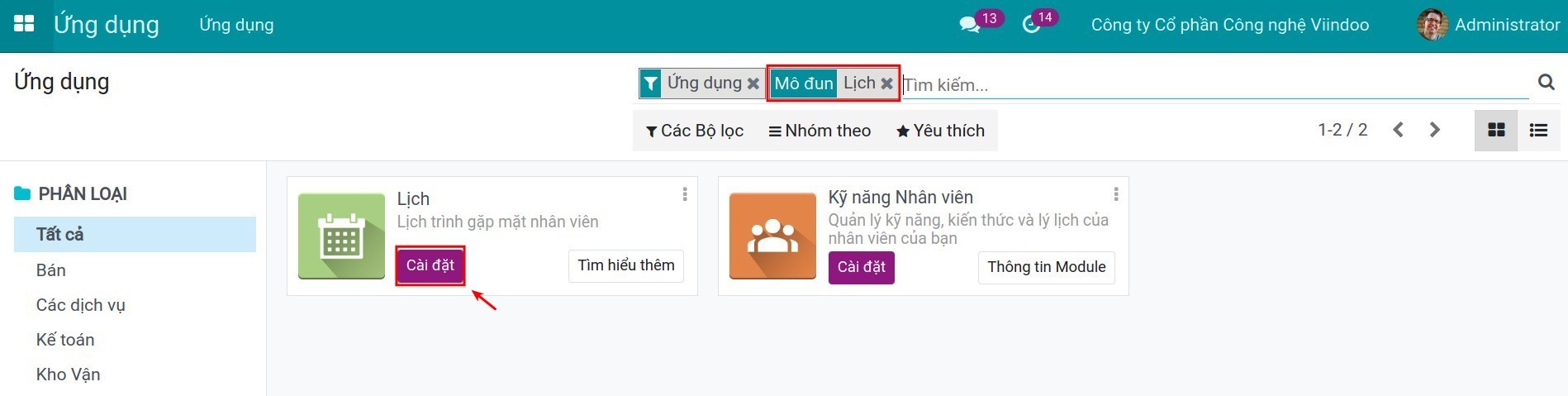
Cấu hình¶
Để bắt đầu cấu hình trong ứng dụng Lịch bạn cần kích hoạt chế độ nhà phát triển.
Cấu hình Nhắc nhở¶
Ứng dụng lịch cho phép người dùng thiết lập thời gian thông báo nhắc nhở trên từng cuộc họp. Việc này đảm bảo tất cả thành viên tham dự không bị bỏ lỡ cuộc họp.
Trên giao diện lịch ấn vào .
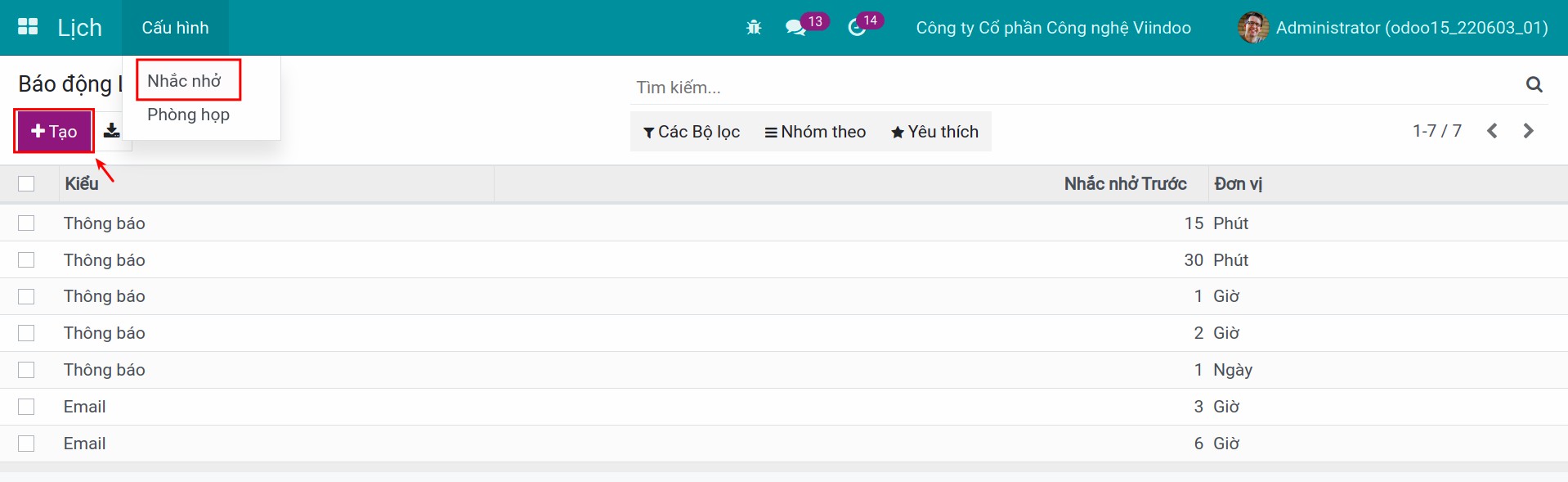
Phần mềm đã tự động tạo cho bạn một số kiểu nhắc nhở. Bạn có thể chỉnh sửa hoặc ấn Tạo để tạo mới một kiểu nhắc nhở phù hợp với nhu cầu.
Bạn cần điền các thông tin sau:
Kiểu: chọn kiểu nhắc nhở bạn muốn sử dụng. Các kiểu thông báo được hỗ trợ như sau:
Thông báo: nhắc nhở bằng tính năng thông báo trên phần mềm Viindoo. Ví dụ: khi chọn nhắc nhở "Thông báo - Trước 15 phút" thì vào thời điểm 15 phút trước khi diễn ra cuộc gặp, người dùng nhận được nhắc nhở trên giao diện phần mềm. Với kiểu thông báo này bạn có thể thêm tin nhắn bổ sung để gửi cùng với thông báo cho lời nhắc.
![Thông báo nhắc nhở lịch]()
Email: nhắc nhở gửi qua tài khoản email. Ví dụ: khi chọn nhắc nhở "Email - Trước 3 giờ" thì vào thời điểm 3 giờ trước khi diễn ra cuộc gặp, người dùng nhận được email nhắc nhở. Sau đó chọn Mẫu email được dùng để tạo nội dung thư nhắc nhở.
![Email nhắc nhở lịch]()
Thông điệp SMS: tương tự chọn lựa chọn này nếu bạn muốn nhắc nhở bằng thông điệp gửi bằng SMS. Sau đó chọn Mẫu SMS được dùng để tạo nội dung SMS nhắc nhở.
Nhắc nhở trước: chọn khoảng thời gian theo đơn vị phút/giờ/ngày mà bạn muốn nhắc nhở trước mỗi cuộc họp.
Sau khi nhập đủ các thông tin bạn ấn Lưu.
Cấu hình Phòng họp¶
Để tạo các phòng họp bạn vào .
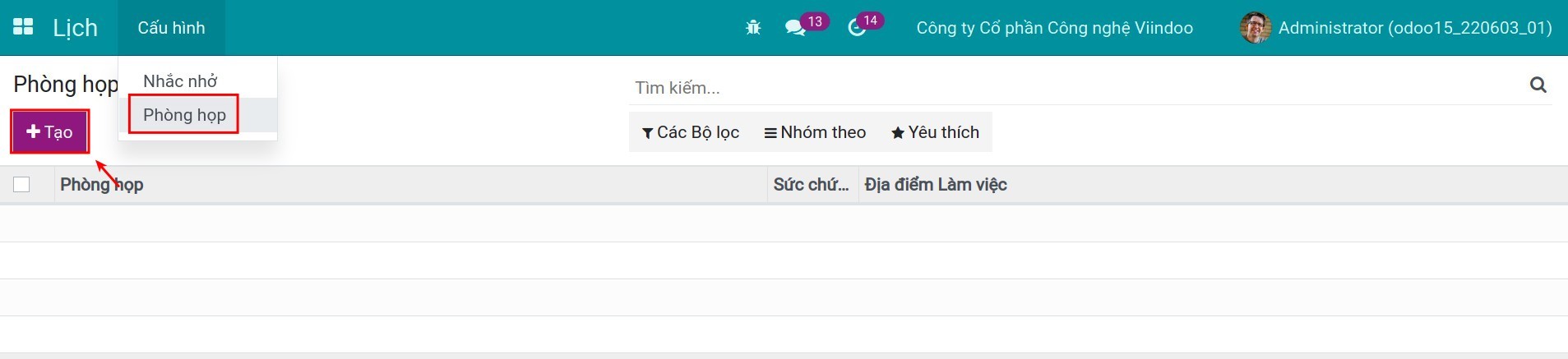
Tại đây bạn nhập các thông tin của phòng họp như sau:
Phòng họp: điền tên của phòng họp.
Sức chứa: ước tính số người tham dự tối đa trong phòng họp. Điều này sẽ giúp việc lựa chọn phòng họp phù hợp với các cuộc họp khác nhau.
Địa điểm Làm việc: nhập địa điểm của phòng họp này trong công ty. Ví dụ: khu A, tầng 2.
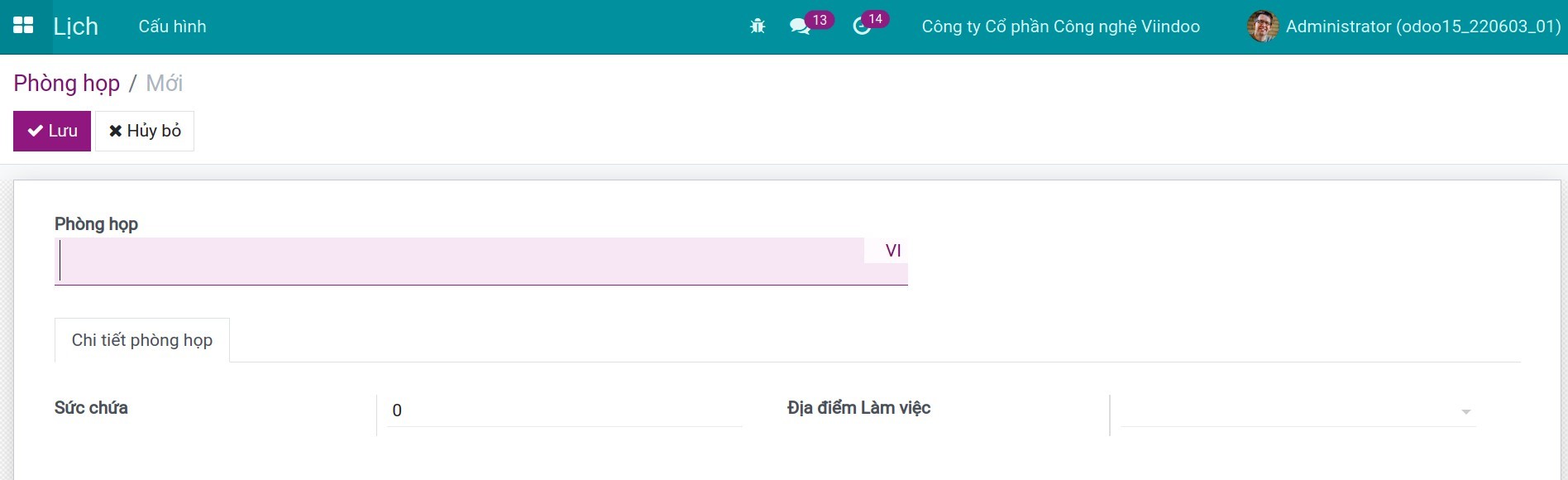
Cuối cùng bạn ấn Lưu.
Ghi chú
Chỉ tài khoản có quyền Quản trị của ứng dụng Thiết lập mới tạo và chỉnh sửa được phòng họp.
Xem thêm
Bài viết liên quan
Module tham khảo